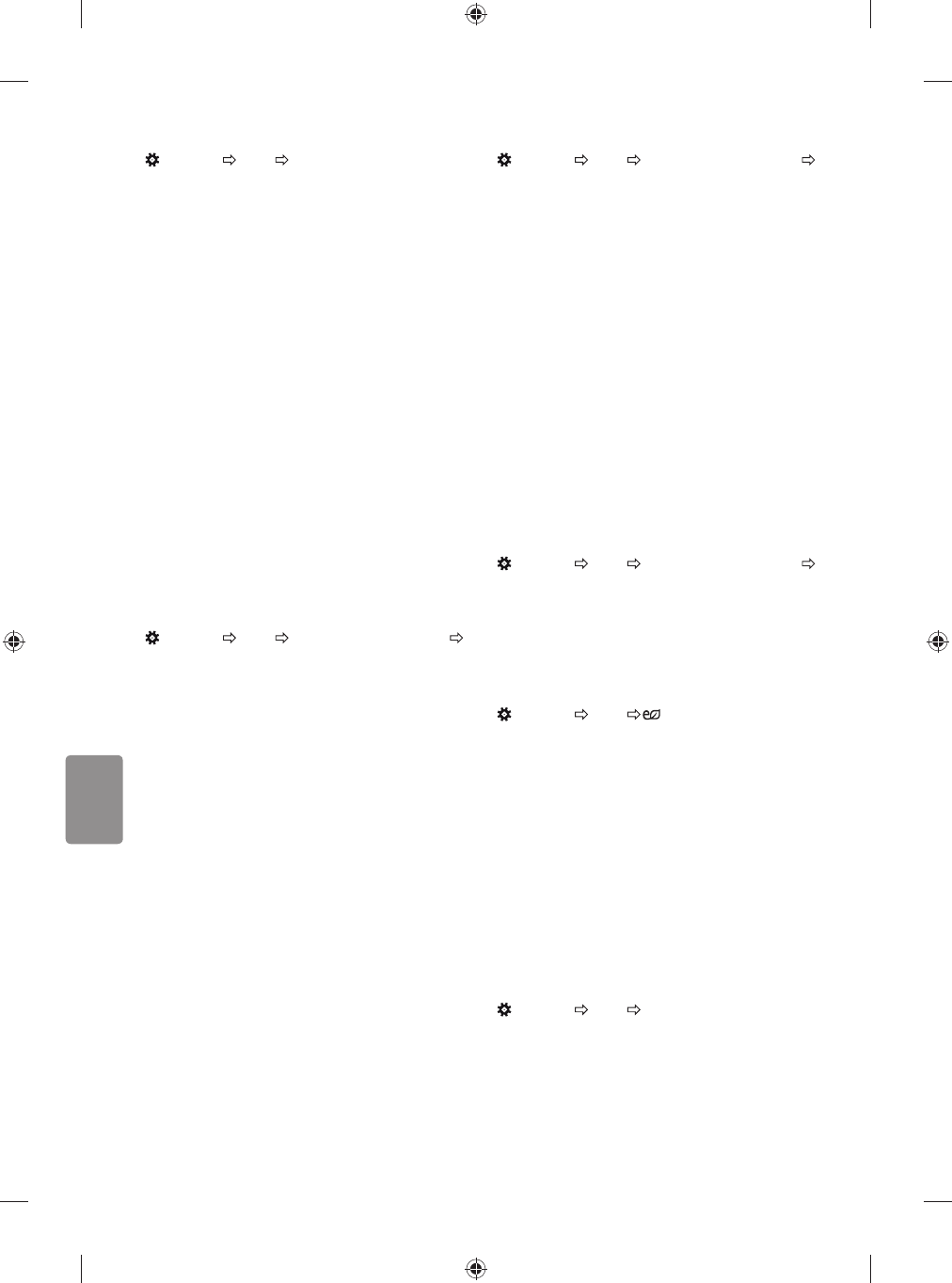14
ΕΛΛΗΝΙΚΑ
Για να ρυθμίσετε λεπτομερώς τη λειτουργία εικόνας
(Ρυθμίσεις) Εικονα Ρυθμίσεις λειτουργίας εικόνας
Αυτή η λειτουργία σας επιτρέπει να πραγματοποιείτε λεπτομερείς
ρυθμίσεις στην επιλεγμένη λειτουργία εικόνας.
t Φωτισμός : Ελέγχει το επίπεδο της φωτεινότητας της οθόνης μέσω
ρύθμισης του οπισθοφωτισμού. Όσο πιο κοντά είναι η τιμή στο 100,
τόσο πιο φωτεινή είναι η οθόνη.
t Αντίθεση : Ρυθμίζει την αντίθεση των φωτεινών και των σκούρων
περιοχών της εικόνας. Όσο πιο κοντά είναι η τιμή στο 100, τόσο
μεγαλύτερη είναι η αντίθεση.
t Φωτεινότητα : Ρυθμίζεται η συνολική φωτεινότητα της οθόνης.
Όσο πιο κοντά είναι η τιμή στο 100, τόσο πιο φωτεινή είναι η οθόνη.
t Οξύτητα : Ρυθμίζει την ευκρίνεια της εικόνας. Όσο πιο κοντά είναι
η τιμή στο 50, τόσο πιο ευκρινής και καθαρή είναι η εικόνα.
t Χρώμα : Τονίζει περισσότερο ή λιγότερο τα χρώματα που
εμφανίζονται στην οθόνη. Όσο πιο κοντά είναι η τιμή στο 100, τόσο
πιο βαθύ είναι το χρώμα.
t Απόχρωση : Ρυθμίζει την ισορροπία χρώματος μεταξύ του
κόκκινου και του πράσινου που εμφανίζονται στην οθόνη. Όσο
πιο κοντά είναι η τιμή στο Κόκκινο 50, τόσο πιο κόκκινο θα είναι
το χρώμα. Όσο πιο κοντά είναι η τιμή στο Πράσινο 50, τόσο πιο
πράσινο θα είναι το χρώμα.
t Θερ. χρώμ. : Ρυθμίζει τη θερμοκρασία χρώματος από ψυχρό σε θερμό.
t Τα στοιχεία που πρέπει να ρυθμιστούν λεπτομερώς συχνά διαφέρουν
ανάλογα με το σήμα εισόδου ή άλλες παραμέτρους της εικόνας
Για ρύθμιση του προηγμένου ελέγχου
(Ρυθμίσεις) Εικονα Ρυθμίσεις λειτουργίας εικόνας
Προηγμένος έλεγχος / Διαχειρ. Ειδικού
Βαθμονομεί την οθόνη για κάθε λειτουργία εικόνας ή προσαρμόζει τις
ρυθμίσεις της εικόνας για μια συγκεκριμένη οθόνη.
t Δυναμική αντίθεση : Ρυθμίζει την αντίθεση στο ιδανικό επίπεδο
ανάλογα με τη φωτεινότητα της εικόνας.
t Δυναμικό χρώμα : Ρυθμίζει τα χρώματα ώστε το χρωματικό
αποτέλεσμα της εικόνας να είναι πιο φυσικό.
t Προτιμώμενο χρώμα : Ρυθμίζει τα χρώματα του δέρματος, του
χορταριού και του ουρανού στις προσωπικές προτιμήσεις σας.
t Gamma : Ορίζει την καμπύλη διαβάθμισης σύμφωνα με την έξοδο
του σήματος εικόνας σε σχέση με το σήμα εισόδου.
t Χρωματική κλίμακα : Επιλέγει το χρωματικό εύρος που μπορεί
να αποδοθεί.
t Βελτίωση εικόνας : Τα άκρα της εικόνας εμφανίζονται πιο καθαρά
και διακριτά, χωρίς να επηρεάζεται η φυσικότητά τους.
t Φίλτρο χρώματος : Φιλτράρει ένα συγκεκριμένο φάσμα
χρωμάτων RGB, για να ρυθμίσει με λεπτομέρεια και ακρίβεια τον
κορεσμό χρώματος και την απόχρωση.
t Ισορροπία λευκού : Ρυθμίζει τον συνολικό τόνο της οθόνης,
ανάλογα με τις προτιμήσεις του χρήστη.
t Σύστημα διαχείρισης χρωμάτων : Οι ειδικοί χρησιμοποιούν αυτό
το σύστημα όταν ρυθμίζουν το χρώμα με ένα δοκιμαστικό μοτίβο.
Μπορούν να επιλέξουν μεταξύ έξι χρωματικών περιοχών (Κόκκινο /
Πράσινο / Μπλε / Γαλάζιο / Ματζέντα / Κίτρινο), χωρίς να επηρεάζονται
τα υπόλοιπα χρώματα. Στις κανονικές εικόνες, οι χρωματικές αλλαγές
λόγω των ρυθμίσεων μπορεί να μην είναι εμφανείς.
t Τα στοιχεία που πρέπει να ρυθμιστούν λεπτομερώς συχνά διαφέρουν
ανάλογα με το σήμα εισόδου ή άλλες παραμέτρους της εικόνας.
Για ορισμό πρόσθετων επιλογών εικόνας
(Ρυθμίσεις) Εικονα Ρυθμίσεις λειτουργίας εικόνας
Επιλογές εικόνας
Για λεπτομερή ρύθμιση των παραμέτρων της εικόνας.
t
Μείωση θορύβου : Μειώνει το θόρυβο στην εικόνα.
t Μείωση θορύβου MPEG : Μειώνει το θόρυβο που παράγεται
κατά τη δημιουργία ψηφιακών σημάτων εικόνας.
t Στάθμη μαύρου : Προσαρμόζει τη φωτεινότητα και την αντίθεση
της οθόνης, ώστε να ταιριάζουν με τη στάθμη του μαύρου στην
εικόνα εισόδου. Αυτό γίνεται με βάση το βαθμό σκοτεινότητας
(στάθμη μαύρου) της οθόνης.
t Real Cinema : Βελτιστοποιείται η οθόνη για παρακολούθηση
ταινιών.
t Ρύθμιση φωτεινότητας ανάλογα με την κίνηση : Ρυθμίζει
αυτόματα τη φωτεινότητα και μειώνει το θάμπωμα της εικόνας με
βάση δεδομένα εικόνας, ώστε να μην κουράζονται τα μάτια σας
t Τα στοιχεία που πρέπει να ρυθμιστούν λεπτομερώς συχνά
διαφέρουν ανάλογα με το σήμα εισόδου ή άλλες παραμέτρους της
εικόνας.
Για να επαναφέρετε τις αρχικές ρυθμίσεις της
εικόνας
(Ρυθμίσεις) Εικονα Ρυθμίσεις λειτουργίας εικόνας
Επαναφ. εικόνας
Έτσι επαναφέρετε τις αρχικές ρυθμίσεις εικόνας που προσαρμόζει ο
χρήστης. Κάθε λειτουργία εικόνας επανέρχεται στην αρχική κατάστασή
της. Επιλέξτε τη λειτουργία εικόνας που θέλετε να επαναφέρετε.
Χρήση της λειτουργίας Εξοικονόμηση Ενέργειας
(Ρυθμίσεις) Εικονα Εξοικονόμηση Ενέργειας
Η λειτουργία αυτή μειώνει την κατανάλωση ρεύματος προσαρμόζοντας
τη μέγιστη φωτεινότητα της οθόνης.
t
Αυτόματο : [Ανάλογα με το μοντέλο]
Ο αισθητήρας της τηλεόρασης ανιχνεύει τον φωτισμό του
περιβάλλοντος και ρυθμίζει αυτόματα τη φωτεινότητα της οθόνης.
t Απενεργ/νο : Απενεργοποιεί την Εξοικονόμηση Ενέργειας.
t Ελάχιστη / Μέσο / Μέγιστη : Ενεργοποιεί την προκαθορισμένη
ρύθμιση Εξοικονόμησης Ενέργειας.
t Κλείσιμο Οθόνης : Η οθόνη κλείνει και ακούγεται μόνο ο ήχος.
Πατήστε οποιοδήποτε κουμπί στο τηλεχειριστήριο (εκτός από το
κουμπί λειτουργίας) για να ενεργοποιήσετε ξανά την οθόνη.
Για χρήση της λειτουργίας Λειτουργία για άνετη
όραση
(Ρυθμίσεις) Εικονα Λειτουργία για άνετη όραση
Αν ενεργοποιήσετε αυτήν την επιλογή, η θερμοκρασία χρώματος θα
ρυθμιστεί αυτόματα για να μειώσει την κούραση των ματιών.
t
Ενεργ/νο : Ρυθμίζει αυτόματα τη θερμοκρασία χρωμάτων της
οθόνης.
t Απενεργ/νο : Απενεργοποιεί τη λειτουργία Λειτουργία για άνετη
όραση.